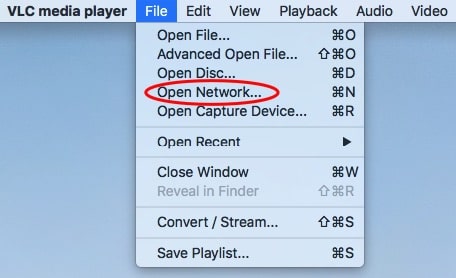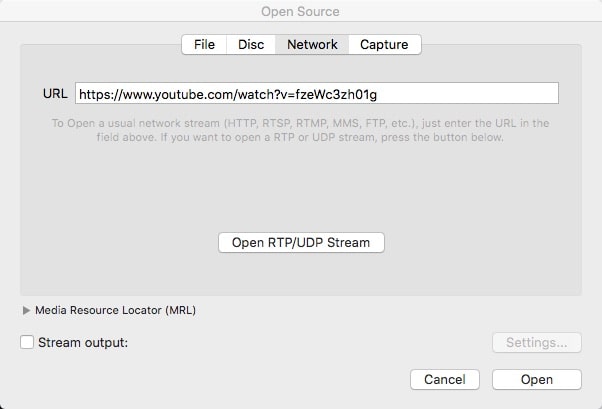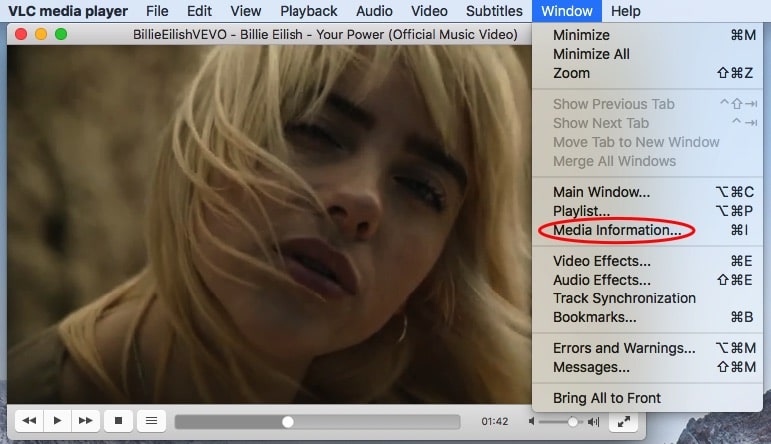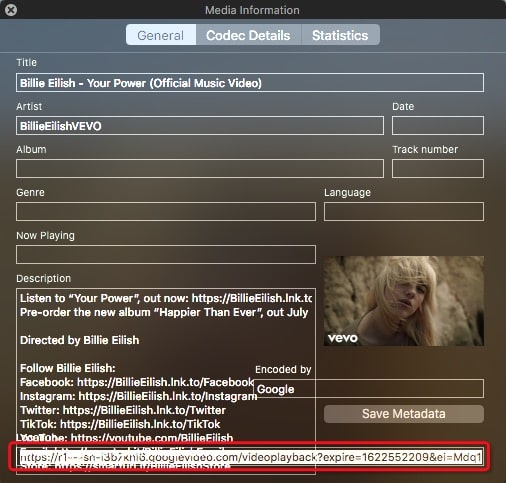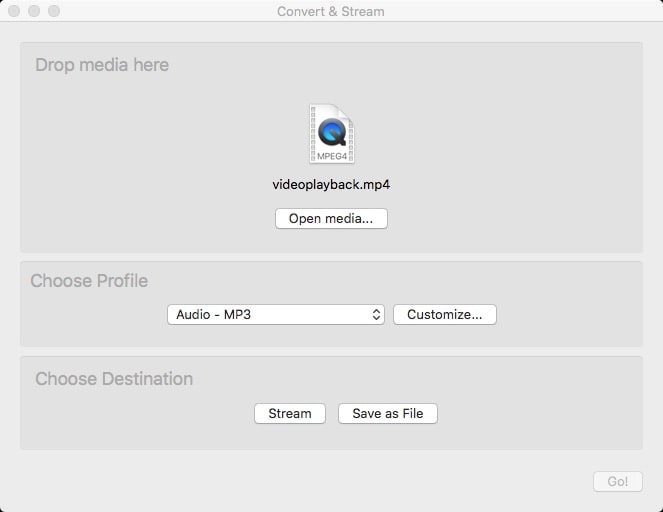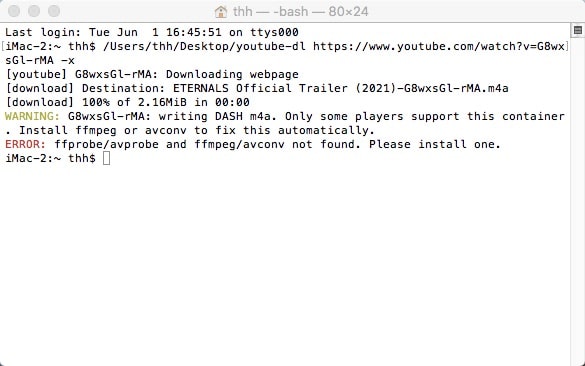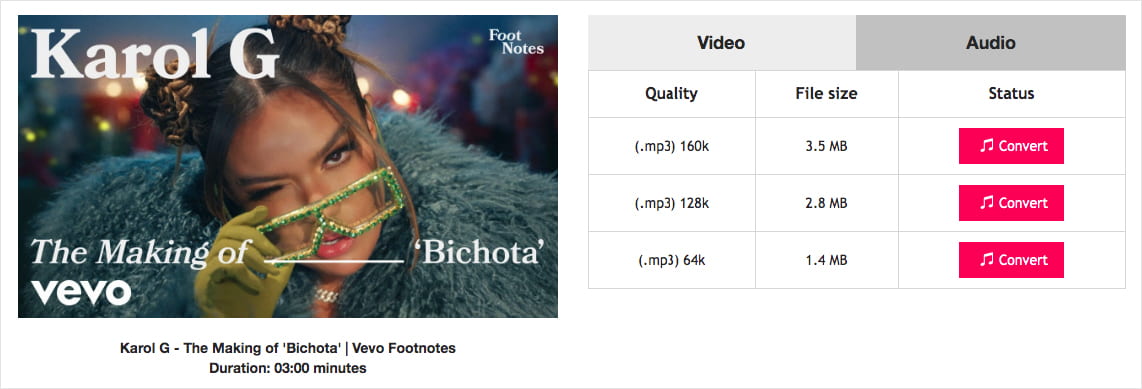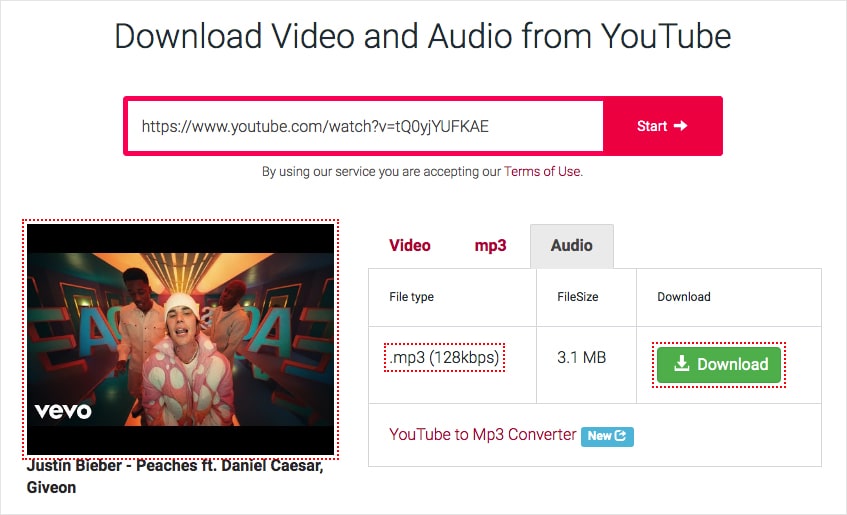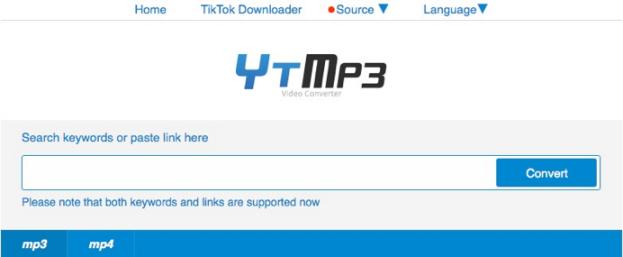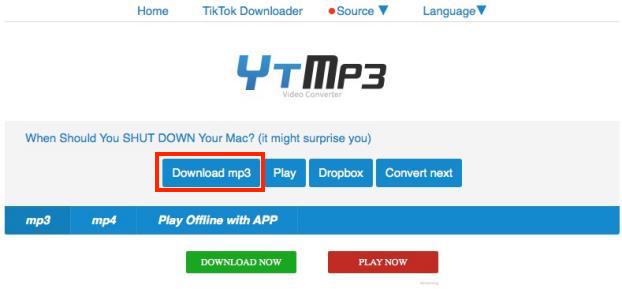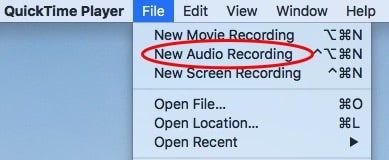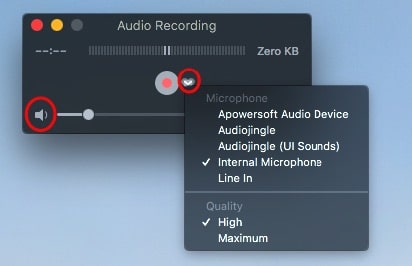Der beste Weg, mit dem Sie auf dem Mac Audio von YouTube herunterladen können (Hi-Res Audio Kbps)
 888
888
 0
0
YouTube ist das Reich der digitalen Unterhaltung. Jeden Tag werden dort mehr als 2 Millionen Mediendateien gespeichert, darunter Songs, Podcasts, Hörbücher usw.
Wenn Sie keine $11,99 pro Monat für den Abonnementdienst ausgeben möchten, können Sie diese Art von Audiotracks nicht speichern, um sie offline zu genießen und in GarageBand, iTunes oder iMovie zur Bearbeitung zu importieren.
In diesem Artikel erfahren Sie, wie Sie auf Mac Audio von YouTube herunterladen können.
Wie kann ich mit Apps auf dem Mac Audio von YouTube herunterladen?
#1 Cisdem Video Converter
Cisdem Video Converter ist ein stabiles und dennoch einfaches Programm mit dem Sie Audio aus YouTube extrahieren können aber auch aus SoundCloud, Mixcloud, Myspace, Bandcamp, Tumblr und vielen anderen Seiten. Er kann Audio von YouTube herunterladen, ohne die Audioqualität zu beeinträchtigen.
Das Programm kann YouTube Audio herunterladen und konvertiert Audiodateien, damit sie mit Ihren Geräten kompatibel sind. Dieser YouTube-Audio-Downloader für Mac unterstützt eine Vielzahl von Formaten, die für jedes erdenkliche Gerät geeignet sind.
Die wichtigsten Funktionen der App:
- Rippen Sie Audio von über 1000 Websites
- Laden Sie YouTube in MP3, FLAC, WAV, iMovie, iTunes, iPhone, etc. herunter
- Laden Sie mehrere YouTube-Audiodateien in erstaunlich hoher Geschwindigkeit auf einmal herunter
- Passen Sie YouTube-Audioqualität, Bitrate (32kbps bis 384kbps), Samplerate, Kanal usw. an
- Schneiden Sie YouTube-Videos zu und fügen Sie Effekte hinzu
- Fügen Sie alle von YouTube extrahierten Tracks zu einer großen Audiodatei zusammen
- Laden Sie YouTube-Videos ohne Werbung herunter
- Kann eine komplette YouTube-Wiedergabeliste herunterladen
- Einfach zu bedienen dank der übersichtlichen Benutzeroberfläche
- Konvertieren Sie private oder urheberrechtlich geschützte DVDs in über 300 digitale Formate
So können Sie auf dem Mac Audiodateien aus YouTube extrahieren und zwar in hoher Qualität:
Teil 1 YouTube-Videos herunterladen
Schritt 1. Starten Sie den Cisdem Video Converter und gehen Sie auf die "Download"-Seite.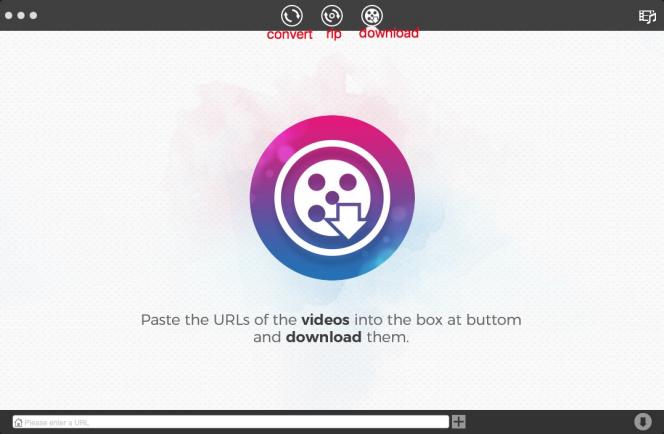
Schritt 2. Besorgen Sie sich einen YouTube-Video-Link
Rufen Sie www.youtube.com auf und suchen Sie ein Video, das den gewünschten Audioinhalt enthält.
Kopieren Sie die YouTube-URL aus der Adressleiste.
Schritt 3. YouTube-Video herunterladen
Gehen Sie zurück zur "Download"-Seite von Cisdem und fügen Sie die URL in das Textfeld unten ein.
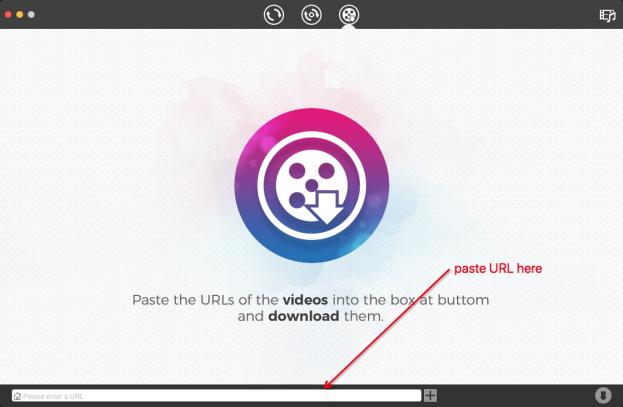
Klicken Sie außerdem auf "Datei > URLs eingeben" in der oberen Hauptleiste, um weitere URLs zu kopieren und in das sich öffnende neue Fenster einzufügen, um mehrere Videos auf einmal herunterzuladen.
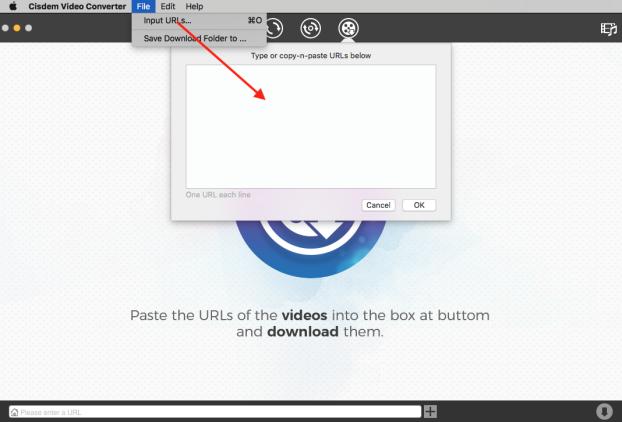
Klicken Sie auf das Symbol ![]() um mit dem Herunterladen von YouTube-Videos zu beginnen.
um mit dem Herunterladen von YouTube-Videos zu beginnen.
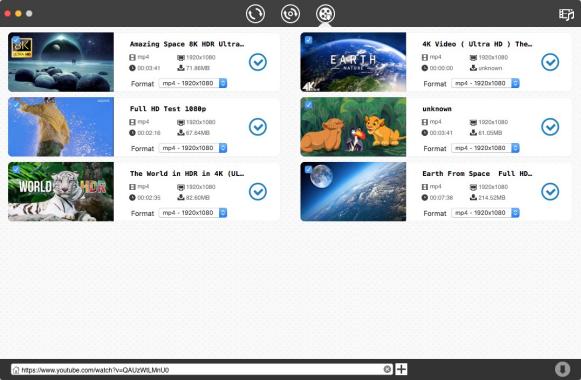
Teil 2 Audio aus heruntergeladenen YouTube-Videos extrahieren
Schritt 4. Konvertieren Sie heruntergeladene YouTube-Dateien in Audioformate wie MP3, FLAC oder andere Formate
Klicken Sie auf das ![]() Symbol um ein Fenster zu öffnen, in dem das von Ihnen heruntergeladene YouTube-Video gespeichert ist.
Symbol um ein Fenster zu öffnen, in dem das von Ihnen heruntergeladene YouTube-Video gespeichert ist.
Ziehen Sie das Video auf die "Konvertieren"-Oberfläche und wählen Sie das gewünschte Ausgabe-Audioformat.
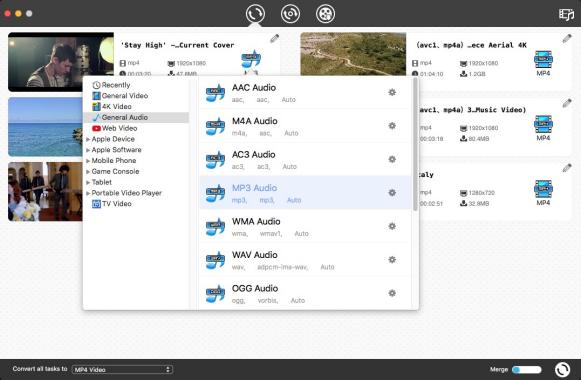
Klicken Sie schließlich auf das .png) und schon können Sie auf dem Mac Audio aus YouTube extrahieren.
und schon können Sie auf dem Mac Audio aus YouTube extrahieren.
Haftungsausschluss: Wir unterstützen nicht die Nutzung heruntergeladener Audios für kommerzielle oder illegale Zwecke.
#2 VLC
VLC ist ein kostenloses Multimedia-Tool, das für seine hervorragende Wiedergabefunktion bekannt ist. Sie können damit auch YouTube-Videos herunterladen und sie in MP3, OGG, FLAC usw. umwandeln.
Seit 2019 macht YouTube den VLC-Downloads jedoch immer wieder einen Strich durch die Rechnung. VLC muss häufig den Code in youtube.luac ändern.
- Starten Sie den VLC Media Player und klicken Sie auf "Netzwerk öffnen".
![offenes Netzwerk vlc]()
- Kopieren Sie einen Link des YouTube-Videos und fügen Sie ihn in das erscheinende Fenster ein. Klicken Sie auf "Öffnen".
![URL einfügen vlc]()
- Das YouTube-Video wird automatisch in VLC abgespielt. Klicken Sie auf "Fenster" > "Medieninformationen".
![Medieninformationen öffnen vlc]()
- Wählen Sie die vollständige URL unter "Standort" und kopieren Sie sie. Hinweis: Aufgrund der Störung durch YouTube kann die Version 3.0.14 nicht die vollständige URL anzeigen. Aber das ist in Ordnung.
![Standort-URL kopieren vlc]()
- Öffnen Sie die kopierte Standort-URL in einer Webbrowser-Seite.
- Klicken Sie mit der rechten Maustaste auf das YouTube-Video. Klicken Sie auf "Video speichern unter" und wählen Sie ein Dateiziel.
- Klicken Sie auf "Konvertieren/Streamen" und importieren Sie das heruntergeladene YouTube-Video in die Benutzeroberfläche.
- Wählen Sie ein Ausgabeformat wie "Audio - MP3", benennen Sie die Datei als "xxx.mp3" und beginnen Sie mit der Extraktion von Audio aus YouTube auf dem Mac.
![Heruntergeladenes youtube in audio vlc konvertieren]()
Um ehrlich zu sein, ist VLC kein guter YouTube-Audio-Downloader für Mac. Die Arbeitsschritte sind zu umständlich, und Sie können nicht mehrere YouTube-Songs gleichzeitig herunterladen.
#3 youtube-dl
youtube-dl ist ein fortschrittlicher Download-Manager für Videos, Audios und Wiedergabelisten von YouTube, Naver und einigen anderen Websites. Sie können den Befehl (z.B. --audio-quality 160K) eingeben, um die Audioqualität der Ausgabe festzulegen.
Diese Methode ist nur für Benutzer geeignet, die einige grundlegende Code-Techniken beherrschen.
- Folgen Sie der Anleitung, um youtube-dl auf Ihrem Mac zu installieren.
- Starten Sie die Terminal-App und ziehen Sie das von Ihnen installierte Befehlszeilenprogramm youtube-dl in Terminal.
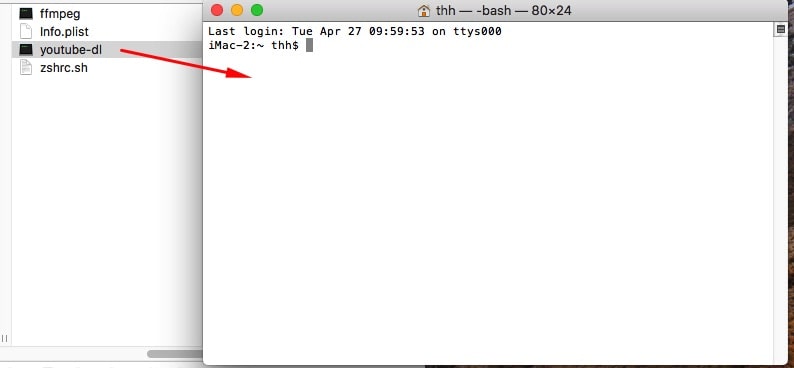
- Kopieren Sie einen Videolink von YouTube.
- Fügen Sie den Link in Terminal ein und geben Sie -x ein, z.B. https://www.youtube.com/watch?v=G8wxsGl-rMA -x.
- Drücken Sie "Enter", und dann können Sie auf Mac Youtube Audio herunterladen. Die Audiodatei wird im M4A-Format gespeichert.
![youtube audio mac mit youtubedl herunterladen]()
Hinweis:
- Nicht alle Audiodateien von YouTube können direkt heruntergeladen werden, es sei denn, das YouTube-Video umfasst eine separate Audiodatei. In diesem Fall können Sie das YouTube-Video mit youtube-dl in MP4 herunterladen und dann das Video mit ffmpeg oder avconv in Audio umwandeln.
- Bei unserem Test hat sich gezeigt, dass youtube-dl auf dem Mac lediglich YouTube-Videos in das M4A-Format extrahieren kann. Selbst wenn wir die Ausgabe als MP3 mit dem Befehl -t --extract-audio --audio-format mp3 https://www.youtube.com/watch?v=G8wxsGl-rMA festlegen, ist das Ergebnis dasselbe.
Wie kann man ohne Apps auf Mac Audio von YouTube herunterladen?
Möglichkeit 1. y2mate.is verwenden
Y2Mate ist eine beliebte Ressource zum kostenlosen Extrahieren von Audio und Video aus YouTube. Es gibt zwei Ausgabeformate - MP3 und MP4. Sie müssen keine zusätzlichen Anwendungen oder Plugins installieren.
Aber die Audioqualität beträgt bis zu 192 kbps (sogar das Original hat 320kbps) und die Videoauflösung bis zu 1080p (sogar ein 4k-Video). Wenn Ihr eingegebenes YouTube-Video groß oder lang ist, wird die URL-Erkennungsgeschwindigkeit sehr langsam sein.
- Rufen Sie die Website https://y2mate.is/ auf.
- Kopieren Sie die URL des YouTube-Videos aus der Adressleiste.
![YouTube-Audio-Downloader online mac y2mate 01]()
- Fügen Sie die URL in das vorgegebene Feld auf Y2Mate ein und klicken Sie auf "Starten".
- Wenn die Ausgabeoptionen erscheinen, wechseln Sie zu "Audio" und wählen Sie eine der Qualitätsstufen, die Ihnen gefällt.
- Klicken Sie auf "Konvertieren", um die Schaltfläche in "Herunterladen" zu ändern. Klicken Sie dann erneut darauf, um YouTube Audio auf Mac herunterzuladen.
![YouTube-Audio-Downloader online mac y2mate 02]()
Möglichkeit 2. YouTube URL ändern
Es ist im Grunde dasselbe wie das Online-Tool. Das Prinzip besteht darin, einen URL-Trick anzuwenden, um direkt zum Online YouTube Audio Downloader für Mac zu gelangen.
Es gibt zahlreiche Tricks, mit denen Sie YouTube-Videos abrufen können, z.B. indem Sie "youtube" in "ssyoutube" oder "youpak" ändern, "pwn" vor "youtube" hinzufügen, usw. Aber nicht alle von ihnen sind in der Lage, Audio von YouTube auf Mac herunterzuladen. Um die Audiodatei zu extrahieren, versuchen Sie Folgendes:
- Öffnen Sie das YouTube-Video im Webbrowser.
- Klicken Sie auf die URL des Videos. Sie sieht dann ungefähr so aus: https://www.youtube.com/watch?v=tQ0yjYUFKAE.
-
Fügen Sie "pp" nach "youtube" ein: https://www.youtubepp.com/watch?v=tQ0yjYUFKAE. Drücken Sie "Enter".

- Sie werden zu y2mate.com weitergeleitet, wo Ihnen bereits die Download-Option für Ihr YouTube-Video angezeigt wird.
- Gehen Sie zu "Audio", und wählen Sie die Audiodatei aus, die Sie herunterladen möchten.
![Laden Sie Audio von YouTube Mac mit geänderter URL herunter]()
Möglichkeit 3. YTmp3.cc verwenden
YTmp3.cc ist ein einfacher Online-Konverter, mit dem Sie YouTube-Videos in das MP3- oder MP4-Format herunterladen können. Obwohl das Programm nur ein begrenztes Format unterstützt, ist es für alle Benutzer über einen Browser leicht zu bedienen und leistet gute Arbeit beim kostenlosen Herunterladen von Audiodaten von YouTube.
- Öffnen Sie YTmp3.cc in Ihrem Browser.
![offen ytmp3.cc]()
- Fügen Sie die URL des kopierten Videos von YouTube in das leere Feld ein. Das Programm erkennt den Link sofort und zeigt Ihnen die Download-Informationen an.
- Klicken Sie auf die Schaltfläche "MP3 herunterladen", um das Audio von YouTube zu extrahieren.
![audio von youtube herunterladen]()
So nehmen Sie YouTube-Audio auf dem Mac auf
Wenn Sie nur Audio von YouTube auf dem Mac extrahieren möchten, kann Ihnen der vorinstallierte Audiorecorder - QuickTime Play - einen Gefallen tun.
- Öffnen Sie ein YouTube-Video, das das gewünschte Audio enthält.
- Starten Sie QuickTime und wählen Sie "Datei" > "Neue Audioaufnahme".
![neue audioaufnahme quicktime]()
- Wenn das Menü erscheint, wählen Sie ein Mikrofon, die Qualitätsstufe und stellen die Lautstärke ein.
![Aufnahmeeinstellungen Quicktime]()
- Klicken Sie auf die rote Schaltfläche "Aufnehmen", um die Aufnahme zu starten und das YouTube-Video sofort abzuspielen.
- Wenn Sie fertig sind, klicken Sie auf die Schaltfläche "Stopp".
- Gehen Sie zu "Datei" > "Speichern", um YouTube-Audio in M4A zu exportieren.
FAQs
Kann ich mit Google Chrome-Erweiterungen auf dem Mac Audio von YouTube herunterladen?
Nein, das können Sie nicht!
Trotz einer großen Anzahl von YouTube-Downloadern im Chrome Web Store können Sie mit keinem davon Audio von YouTube herunterladen. Seit 2014 entfernen fast alle Add-ons die Funktion des YouTube-Downloads, um nicht gegen die Allgemeinen Geschäftsbedingungen von YouTube zu verstoßen.
Ist es legal, YouTube Audio auf Mac herunterzuladen?
Das hängt von der Art des Videos ab, das Sie herunterladen. Es ist illegal, urheberrechtlich geschützte Inhalte zu verbreiten, zu verkaufen und Kopien davon anzufertigen. Aber Sie können YouTube-Audiodateien herunterladen:
- Durch ein Abonnement von YouTube Premium
- Von Public Domain & Creative Commons
- Geschützt durch eine Copyleft-Lizenz
Da es sich um eine Grauzone handelt, empfehlen wir Ihnen, keine urheberrechtlich geschützte YouTube-Musik oder Audiospuren für kommerzielle Zwecke zu verwenden.
Fazit
Wir haben erklärt, wie Sie auf dem Mac Audio von YouTube herunterladen können. Um Audio ohne Software herunterzuladen, ist das Online-Tool - Y2Mate eine gute Lösung. Aber wenn Sie viele YouTube-Audiodateien auf einmal und ohne Qualitätsverlust herunterladen möchten, ist die spezielle Anwendung - Cisdem Video Converter - perfekt. Und verschwenden Sie Ihre Zeit nicht mit Chrome- oder Firefox-Erweiterungen.

Martina liest und schreibt leidenschaftlich gerne und möchte Deutsch in ihrem zukünftigen Job verwenden, deshalb trat sie Cisdem nach dem Studium ein. Sie beschäftigt sich normalerweise mit dem Wiederherstellen verschiedener Dateien.

Ryan Li ist Senior-Entwickler bei Cisdem. Seit seinem Eintritt 2017 leitet er die Entwicklung von Cisdem Video Converter und ist nun redaktioneller Berater für alle Artikel rund um den Video Converter.




 Kostenlos laden
Kostenlos laden